
EasyN易視眼多視窗軟件
v3.0.2.9官方正式版- 軟件大小:36.86 MB
- 軟件語言:簡體中文
- 更新時間:2024-01-11
- 軟件類型:國產(chǎn)軟件 / 網(wǎng)絡(luò)其它
- 運行環(huán)境:WinXP/Win Vista/Win7/Win8/Win10
- 軟件授權(quán):免費軟件
- 官方主頁:http://www.562682.com
- 軟件等級 :
- 軟件廠商:暫無
- 介紹說明
- 下載地址
- 精品推薦
- 相關(guān)軟件
- 網(wǎng)友評論
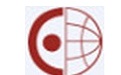 EasyN易視眼多視窗軟件正式版是一款設(shè)計非常專業(yè)化的網(wǎng)絡(luò)攝像管理軟件,EasyN易視眼多視窗軟件正式版界面簡潔大方,功能強勁實用,以幫助用戶管理多個攝像機或攝像頭,該軟件實現(xiàn)網(wǎng)絡(luò)攝像機的監(jiān)控等功能,而且用起來是非常簡單方便的。
EasyN易視眼多視窗軟件正式版是一款設(shè)計非常專業(yè)化的網(wǎng)絡(luò)攝像管理軟件,EasyN易視眼多視窗軟件正式版界面簡潔大方,功能強勁實用,以幫助用戶管理多個攝像機或攝像頭,該軟件實現(xiàn)網(wǎng)絡(luò)攝像機的監(jiān)控等功能,而且用起來是非常簡單方便的。
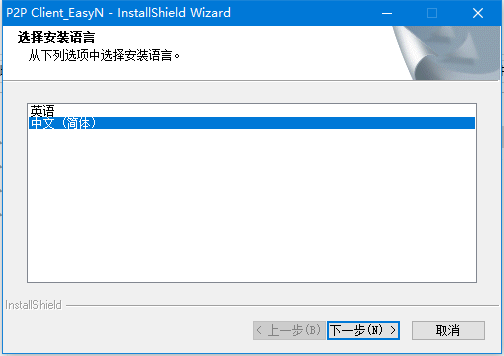
EasyN易視眼多視窗軟件安裝步驟
1、在本站下載該軟件,壓縮之后雙擊.exe運行,進入安裝界面,選擇好語言
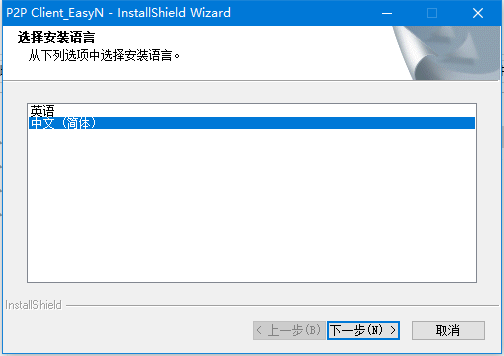
2、進入軟件安裝向?qū)Ы缑妫c擊“下一步”繼續(xù)
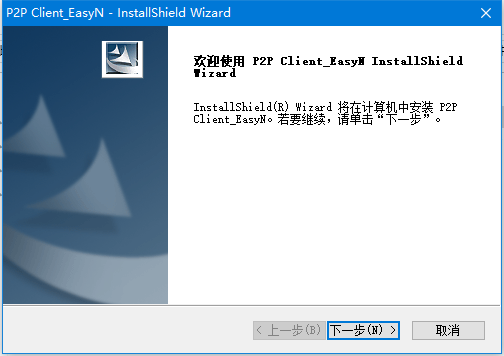
3、這里建議將軟件安裝在D盤,點擊“下一步”繼續(xù)
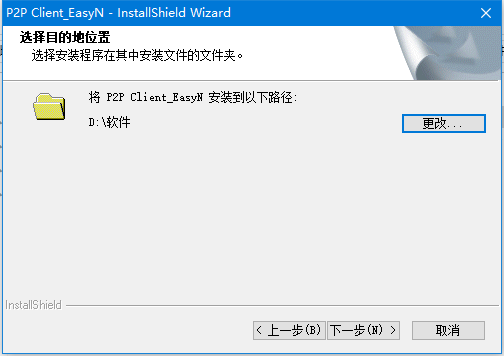
4、向?qū)б呀?jīng)準備好了,可以開始安裝了,單擊“安裝”即可
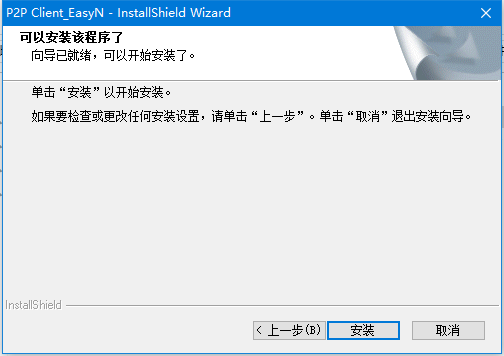
5、安裝進行當中,請耐心等候,安裝完畢會自動退出界面
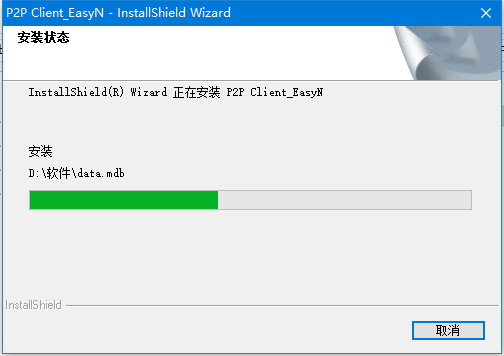
使用方法
1、雙擊打開軟件,出現(xiàn)載入數(shù)據(jù)界面,上有版本信息,等待載入完成之后,顯示軟件界面
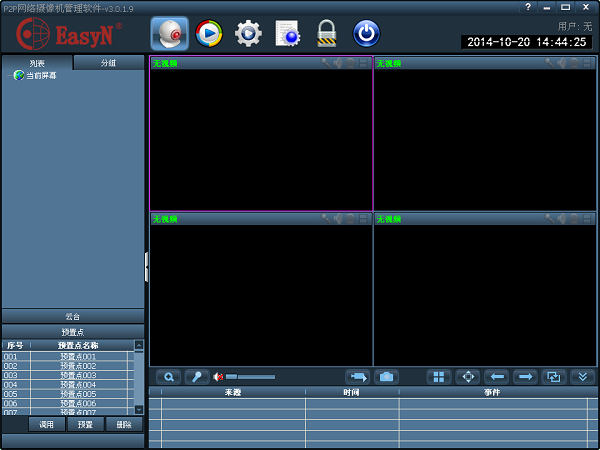
2、點擊最上面一排的第三個按鈕[設(shè)置],出現(xiàn)登陸弾框,默認用戶名admin,密碼空
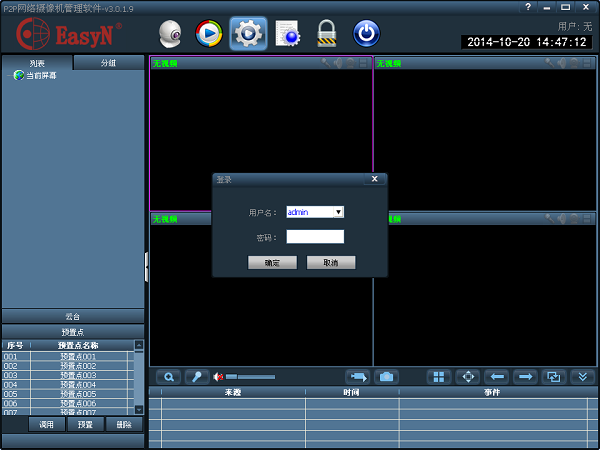
3、點擊確認或者直接回車登陸,彈出設(shè)置新的密碼提示,請自行修改密碼
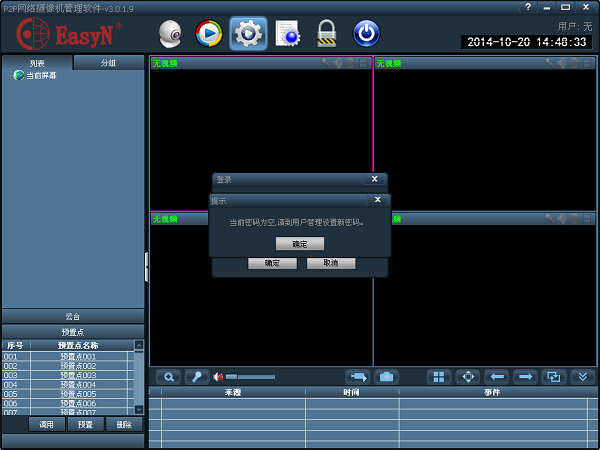
4、點擊確定后,進入到了設(shè)置界面,我們先添加一個區(qū)域,彈框要求填寫區(qū)域名稱,填好后確定
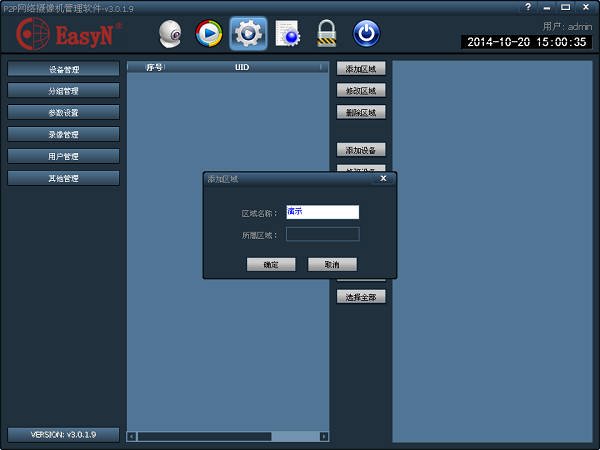
5、點擊確定后,你會發(fā)現(xiàn)在右邊多了一個區(qū)域名字為演示
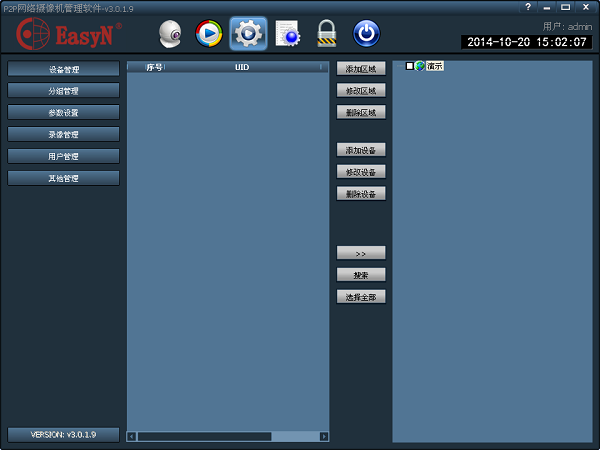
6、此時我們一般是電腦、網(wǎng)絡(luò)攝像機、路由器接在同一個局域網(wǎng),所以我們可以快速的通過搜索來找到設(shè)備。你會在中間欄最下面倒數(shù)第二個找到搜索按鈕,點擊搜索,在序號、UID欄就會出現(xiàn)設(shè)備對應(yīng)信息
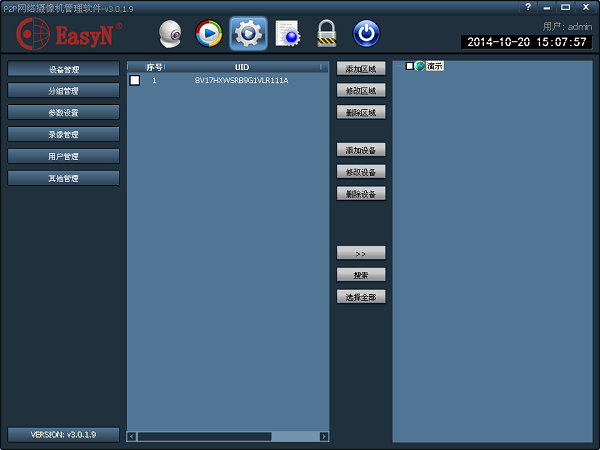
7、勾選序號前面的框框,出現(xiàn)一個√,表示選中了,然后勾選中區(qū)域
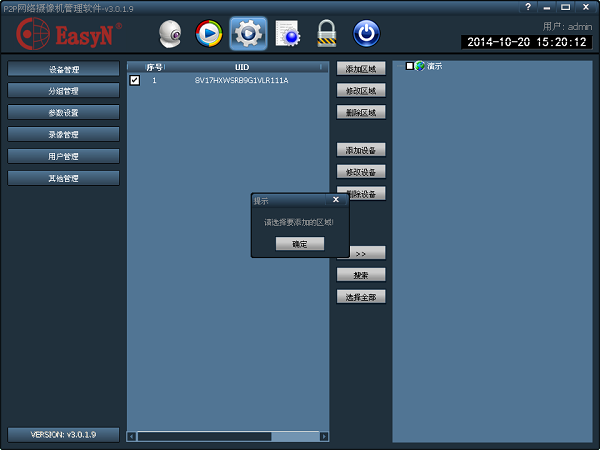
8、勾選好設(shè)備,然后勾選好區(qū)域,點擊倒數(shù)第三個“》”按鈕,在搜索按鈕的上面那個,然后你會發(fā)現(xiàn)區(qū)域下面多了一個設(shè)備了
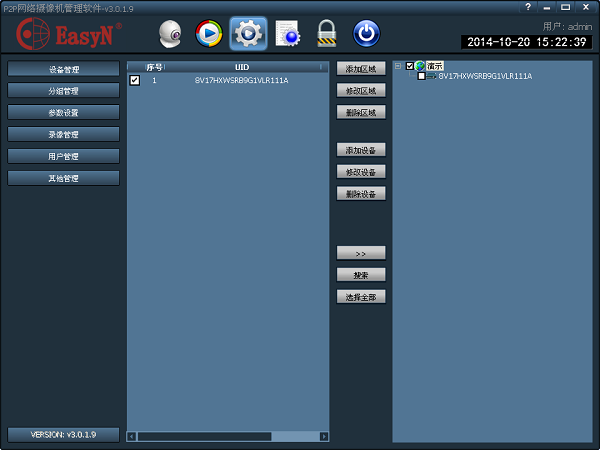
9、我們選中右邊區(qū)域下的設(shè)備,然后點擊中間的修改設(shè)備,把設(shè)備名稱改一下
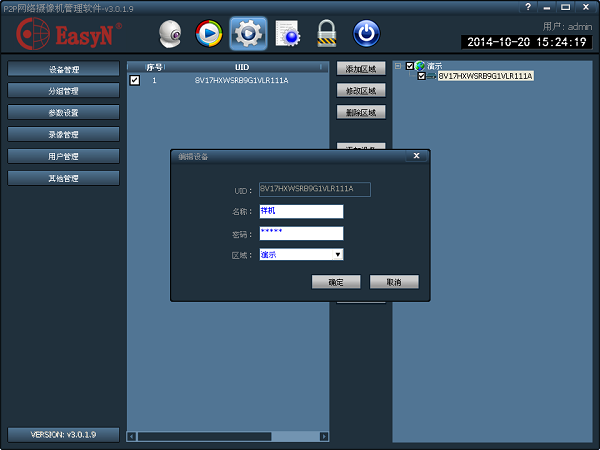
10、確定后會在UID后面顯示一個名稱了
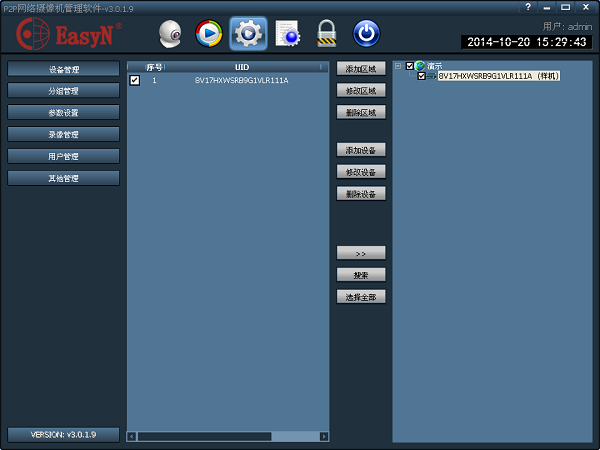
11、到了這里,我們就完成了區(qū)域和設(shè)備的添加,多個設(shè)備多個區(qū)域也是如此操作。我們回到軟件開啟的界面,點擊最上面一排按鈕的第一個預(yù)覽按鈕
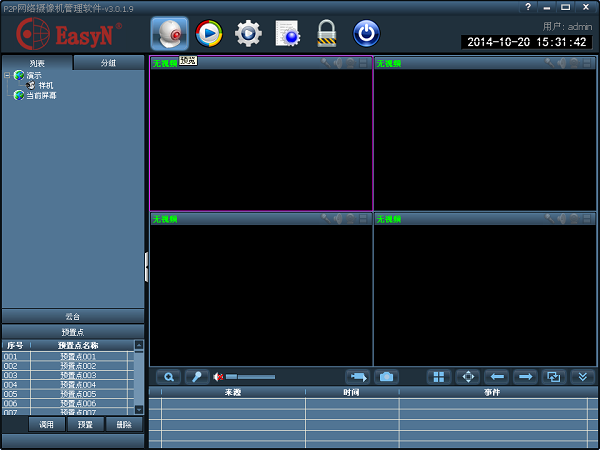
12、可以看到左上角有一個列表,下面就有我們剛剛添加的區(qū)域“演示”和設(shè)備“樣機”,剛剛的問題不改設(shè)備名稱在這里就是顯示一串UID了,容易泄露賬號信息噢。雙擊區(qū)域下面的設(shè)備,這里則雙擊樣機,在右邊框框里面有畫面顯示了。然后在當前屏幕下面就會出現(xiàn)剛剛雙擊的設(shè)備名稱了,再往下是云臺控制。最下面有一個狀態(tài)欄,可以點擊最右邊的按鈕隱藏
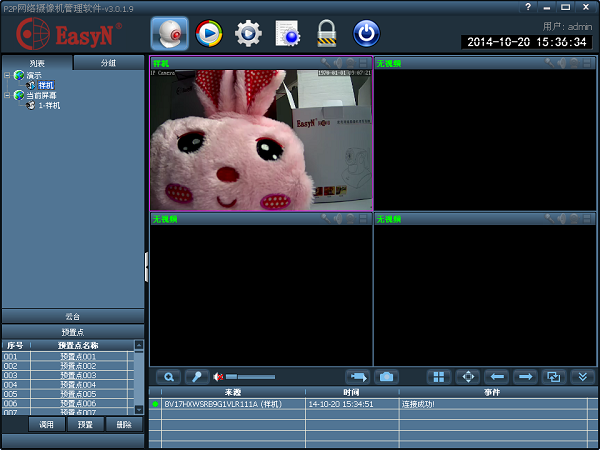
13、默認的是四畫面,也就是可以多個設(shè)備一起顯示觀看的。切換單畫面和多畫面按鈕在狀態(tài)欄上面的中間位置靠右,拍照按鈕的右邊四個格子的就是了。點擊你會發(fā)現(xiàn)有單畫面、4畫面、6畫面、8畫面、9畫面、16畫面選擇項。也就是最多可以同時接入16個設(shè)備同時觀看噢
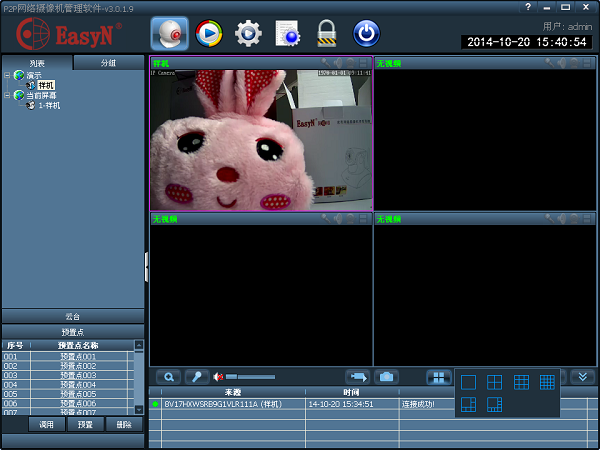
14、單畫面效果:

15、全屏顯示效果:

FAQ
1、易視眼怎么連不上網(wǎng)絡(luò)?
1)請確定電源、網(wǎng)絡(luò)與攝像機是否連接完好
2)如能找到設(shè)備,請在查找器設(shè)備列表中選中設(shè)備,點擊查找器的自動設(shè)置按鈕,再嘗試下通過查找器打開內(nèi)網(wǎng)地址的打開按鈕。
2、易視眼怎樣修改攝像機的系統(tǒng)時間?
成功連接攝像機之后,運行搜索配置工具Ipcamsearch.exe 查找攝像機的IP地址,獲取攝像機的內(nèi)網(wǎng)訪問地址后,登錄攝像機后臺,在系統(tǒng)設(shè)置里選擇時間設(shè)置,然后點擊下方的“同步到PC時間”并應(yīng)用保存,即可完成時間修改。
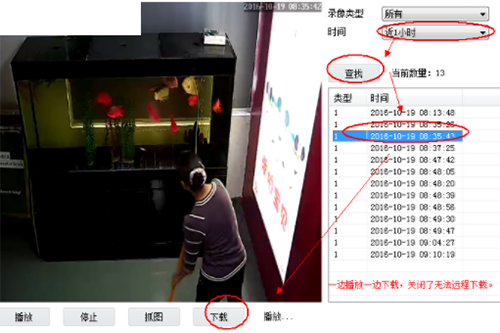
下載地址
- Pc版





















網(wǎng)友評論